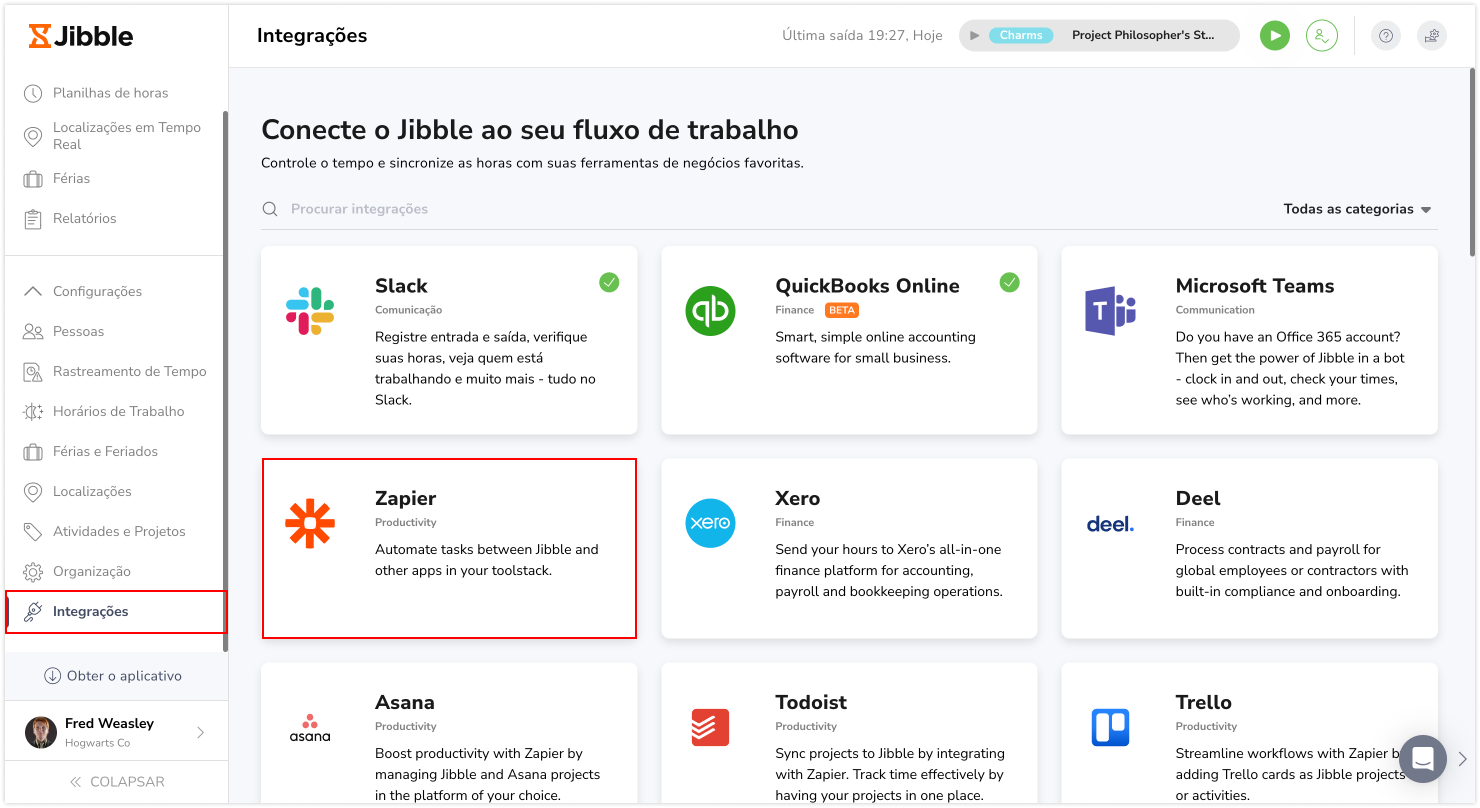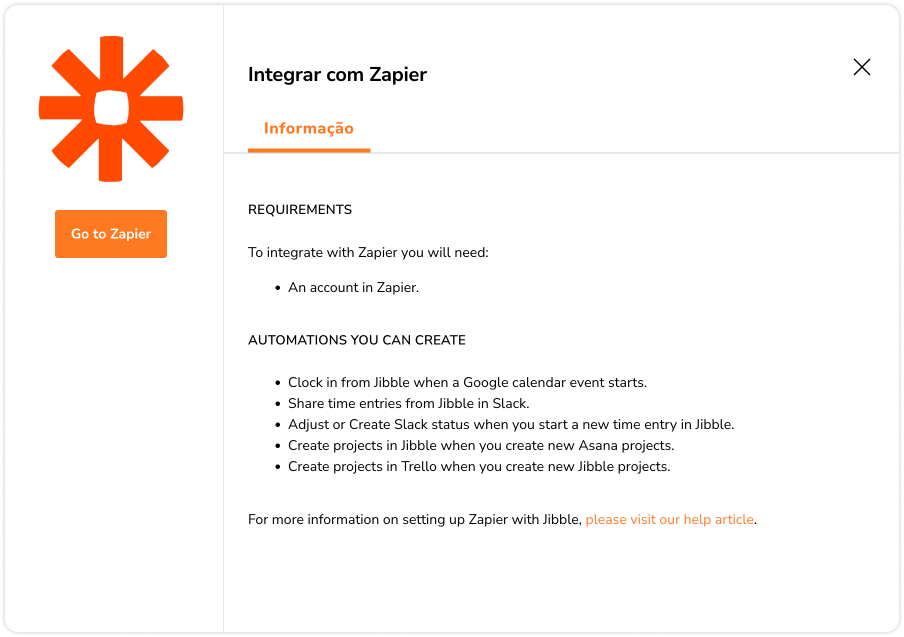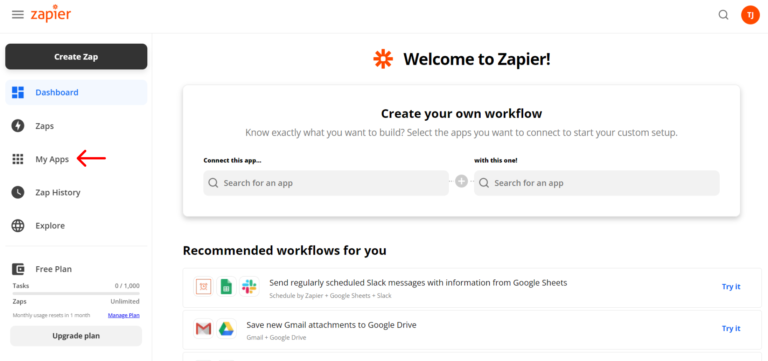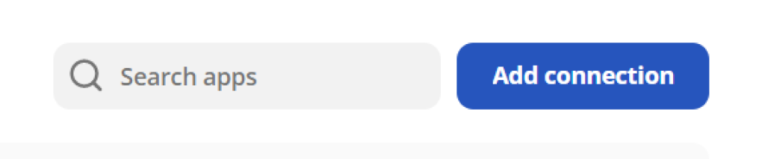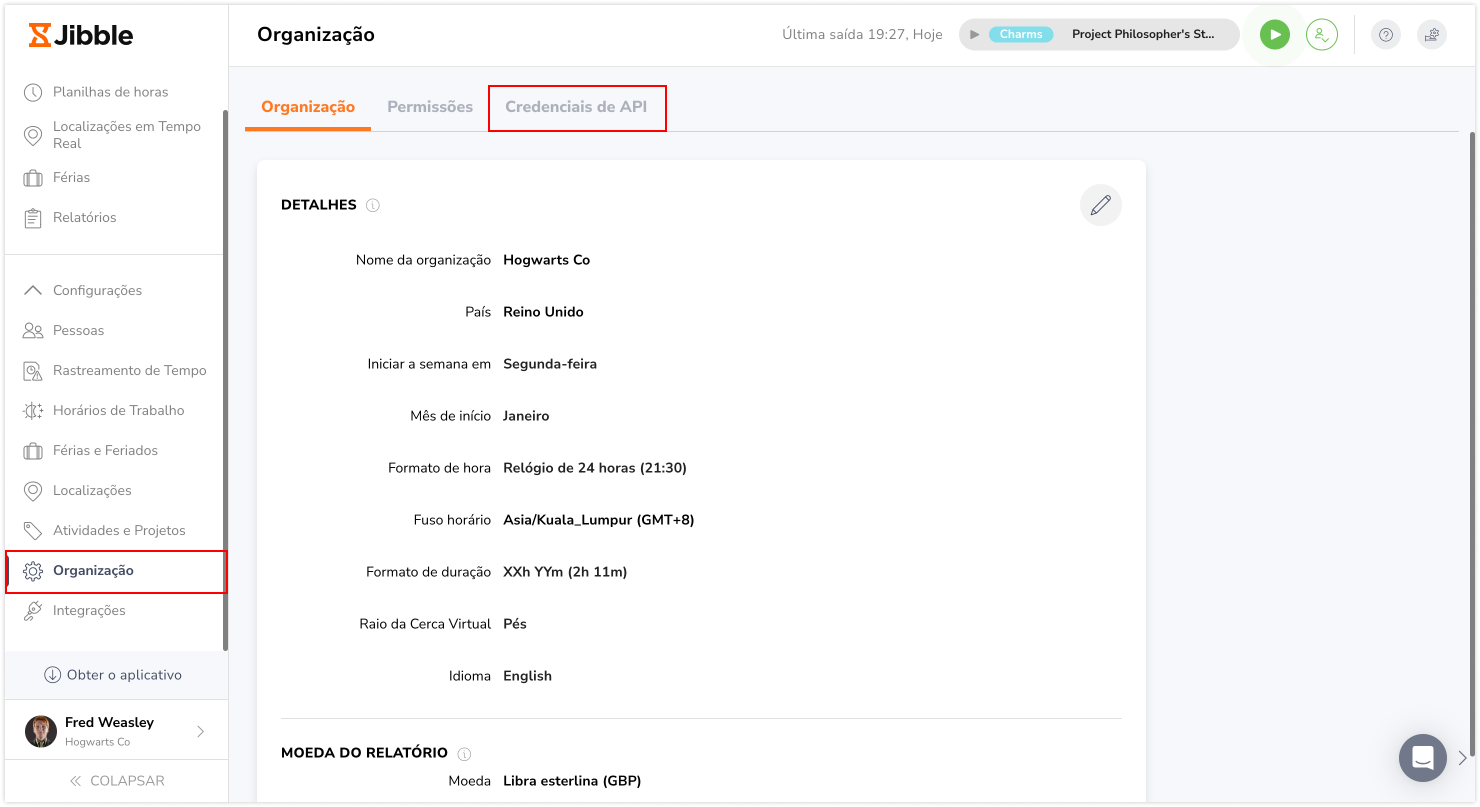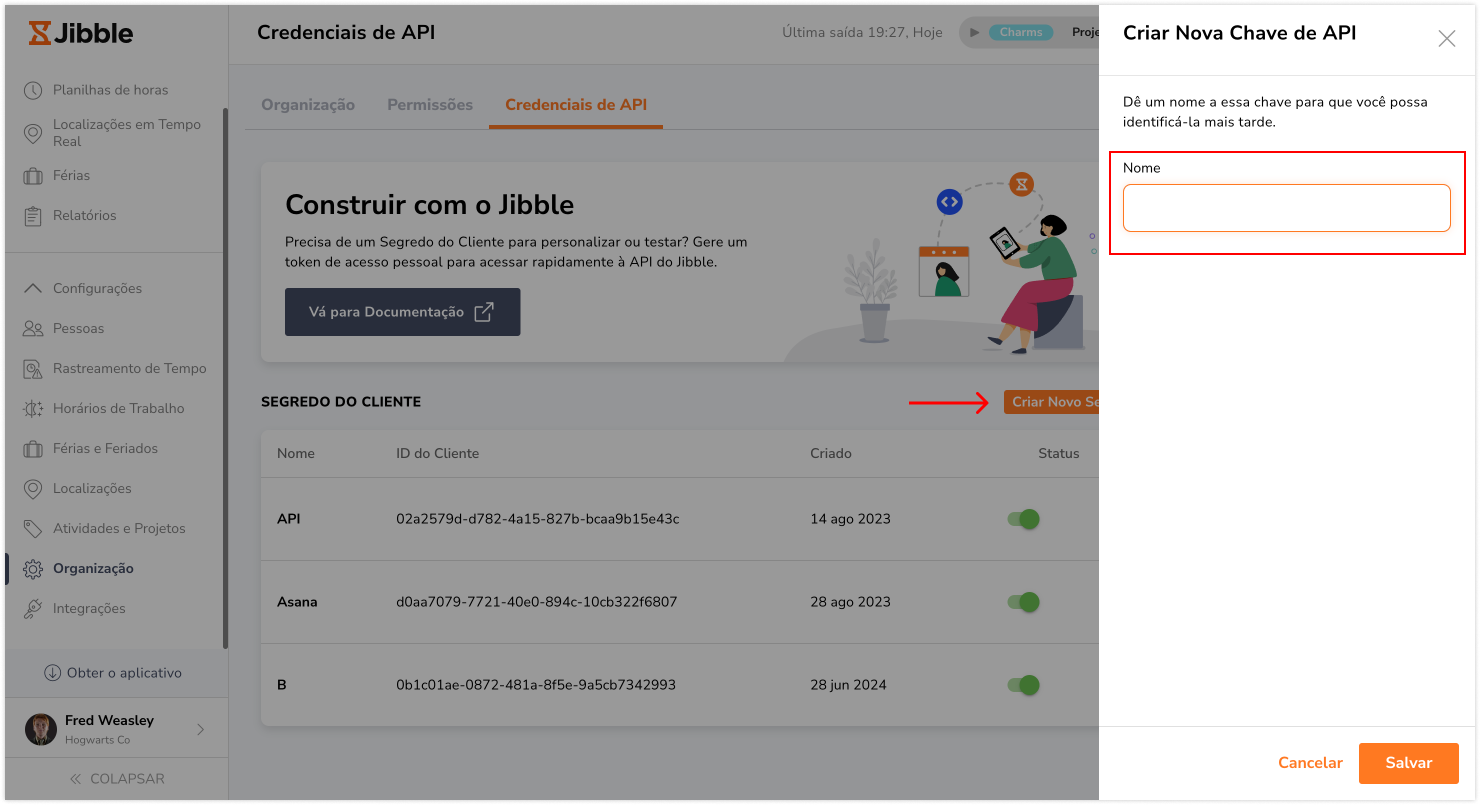Conectar o Zapier com o Jibble
Integre o nosso software de controle de tempo com as ferramentas que usa todos os dias.
O Zapier permite que você conecte o Jibble com milhares das ferramentas que você usar todos os dias.
O Zapier transfere informações entre seus apps de forma automática com fluxos de trabalho chamados ‘Zaps’, para que você possa automatizar tarefas repetitivas sem assistência de desenvolvedores.
Este guia irá ajudá-lo a configurar sua integração com o Zapier:
- O que você pode automatizar com o Zapier
- Exemplos de automações que pode criar
- Conectar o Zapier com o Jibble
- Configurar sua integração com o Zapier
O que você pode automatizar com o Zapier
- Dados dos funcionários
- Registros de entrada
- Registros de saída
- Pausas
- Convidar novos membros da equipe
- Entradas de tempo
- Planilhas de horas
- Grupos
- Lista de Atividades
- Lista de Projetos
- Lista de Clientes
- Horários de trabalho – em breve!
Exemplos de automações que você pode criar
- Registro de entrada do Jibble quando um evento do Google Agenda iniciar
- Criar um novo evento no Google Agenda quando registrar entrada pelo Jibble
- Criar novas entradas de planilha de horas no Jibble quando o Google Agenda iniciar
- Adicionar novas entradas de tempo do Jibble no Planilhas Google
- Adicionar novos projetos do Jibble no Planilhas Google
- Adicionar novas atividades do Jibble no Planilhas Google
- Criar projetos no Jibble quando criar novos projetos do Asana
- Criar projetos no Asana quando você criar novos projetos do Jibble
- Compartilhar entradas de tempo do Jibble no Slack
- Ajustar ou Criar Status no Slack quando iniciar uma nova entrada de tempo no Jibble
Conectar o Zapier com o Jibble
- Faça login no Jibble e clique em Configurações da Organização
- Selecione a aba de Integrações e encontre o Zapier na lista de Integrações disponíveis.

- Você verá um modal que se integra com o Zapier. Clique em Ir ao Zapier

- Agora, você será direcionado ao Zapier
Configurando sua integração com o Zapier
- Crie uma conta Zapier para criar Zaps. Você pode executar 5 Zaps em sua conta Zapier gratuita.
- No Zapier, conecte ao App do Jibble. Para fazer isso, vá a Meus Apps

- Clique em Adicionar Conexão e procure pelo App Jibble.

- Conecte-se a sua Conta Jibble para realizar uma ação em outro app. Após conectar, o App Jibble aparecerá em sua lista de apps conectados.
- Você será redirecionado para autorizar sua conexão ao Jibble.
- Após conectar, será solicitado que você digite sua ID de Cliente Jibble e Segredo. Você pode encontrar isso na aba de Credenciais de API nas Configurações da Organização no Jibble.

- Na guia de Chaves de API, clique no botão de Criar uma Nova Chave e dê um nome à sua Chave de API.

- Sua ID de Cliente e Segredo agora estão gerados, os copie para o Zapier.

- Agora, você pode criar seu primeiro Zap. Use um Zap pré-existente ou crie sua própria configuração personalizada com o Editor de Zaps.
- Cada Zap cria um “Gatilho” em um app (que tem as informações que você deseja transferir automaticamente), e inicia uma “Ação” em outro app (para onde seus dados são enviados automaticamente).
Para mais informações sobre criar Zaps, por favor, entre em contato com a equipe de suporte do Zapier ou confira seu artigo de ajuda.